Latitude 15 5580: 适用于客户可更换部件 (cru) 的拆卸拆卸指南
Résumé: 这篇文章是一份指南, 旨在帮助删除戴尔认为具有足够技能的客户在 dell Latitude 15 5580 笔记本电脑上卸下的部件。
Cet article concerne
Cet article ne concerne pas
Cet article n’est associé à aucun produit spécifique.
Toutes les versions du produit ne sont pas identifiées dans cet article.
Symptômes
这些指南将引导您逐步通过安全拆除被认为是 Latitude 15 5580 笔记本电脑系统中的客户可更换部件 (CRU) 部分。(cru 是系统中不需要工程师进行拆卸或更换的部件.)本指南还将包含有关相关内容的图片。
目录:
清除指南
如果这些指南不包括您希望执行的操作, 则您需要参考您的系统手册。
下面的文章提供了在使用电气设备之前要考虑的安全练习的信息。
移除说明

| 1 | 小菲利普的头螺丝刀 | 2 | 塑料书写片 |
| 3 | 小型平头螺丝刀 |
 注意: 请注意, 使用大型菲利普斯或平头螺丝刀可能会损坏螺钉的头部。如果没有专门的工具, 我们的现场工程师将无法获得他们的迁移。
注意: 请注意, 使用大型菲利普斯或平头螺丝刀可能会损坏螺钉的头部。如果没有专门的工具, 我们的现场工程师将无法获得他们的迁移。
-
卸下基本护套前的预拆卸说明:
-
在安装或拆卸任何硬件时, 请始终确保正确备份所有数据
-
从计算机上拔下所有电话、网络或 USB 电缆
-
从电源插座上拔下计算机和所有连接的设备
-
-
要卸下底座盖, 请将系统放到其后盖上, 然后拧松将机箱盖固定到 PC 上的八 (8) 固定螺钉。[1]

-
使用塑料抄写器或类似工具, 从 PC 的后边缘撬起护套。[2]
-
从 PC 上提起底座护套。

-
卸下电池前的预拆卸说明:
-
在安装或拆卸任何硬件时, 请始终确保正确备份所有数据
-
从计算机上拔下所有电话、网络或 USB 电缆
-
从电源插座上拔下计算机和所有连接的设备
-
请卸下底座护套
-
-
要卸下电池, 请将电池电缆从主板上的接头上拔下。[1]

-
卸下将电池固定到 PC 上的螺钉。[2]
-
从 PC 上向上提起电池。[3]
-
卸下 SIM 卡前的预拆卸说明:
-
在安装或拆卸任何硬件时, 请始终确保正确备份所有数据
-
从计算机上拔下所有电话、网络或 USB 电缆
-
从电源插座上拔下计算机和所有连接的设备
-
-
找到 PC 右侧的 SIM 卡插槽。
-
插入针孔上的直拉回形针或 SIM 卡拆卸工具。[1]
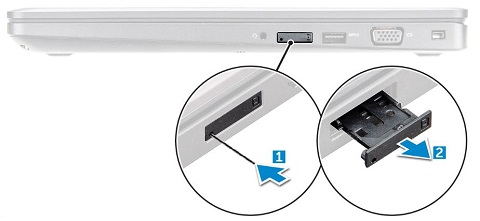
-
将 sim 卡托架拉出并从纸盒中取出卡。[2]
 注意:这是一个可选的部分, 必须在购买时选择。
注意:这是一个可选的部分, 必须在购买时选择。
| 如果您需要进一步的帮助, 请联系技术支持。 | ||
| 联系我们 | ||
Produits concernés
Latitude 5580Propriétés de l’article
Numéro d’article: 000125750
Type d’article: Solution
Dernière modification: 23 May 2024
Version: 6
Trouvez des réponses à vos questions auprès d’autres utilisateurs Dell
Services de support
Vérifiez si votre appareil est couvert par les services de support.

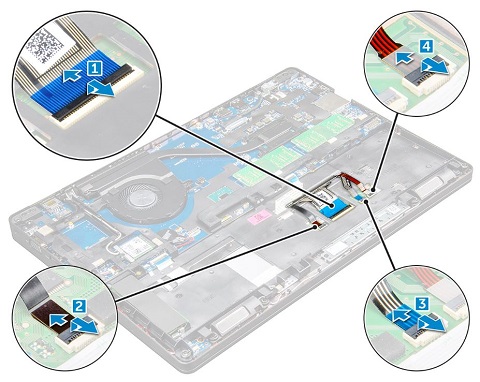


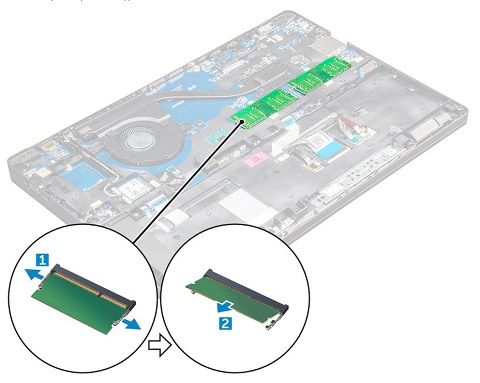
 注: 对于系统中的任何其他内存 dimm, 请重复步骤2和3。
注: 对于系统中的任何其他内存 dimm, 请重复步骤2和3。
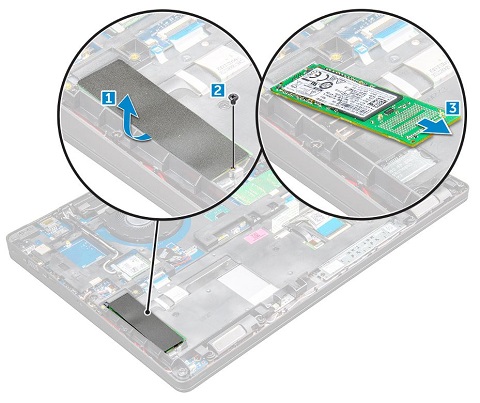
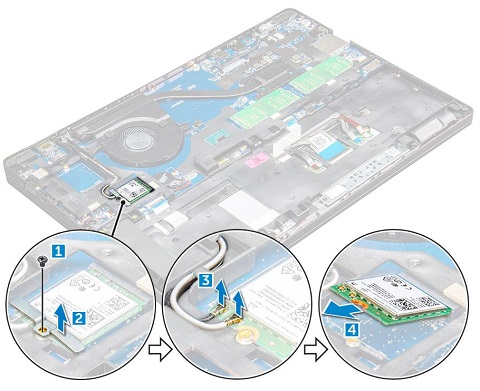
 注意:这是一个可选的部分, 必须在购买时选择。
注意:这是一个可选的部分, 必须在购买时选择。